Ваша семья использует Netfliks, а дети используют ее для просмотра сказок и сериалов для молодых людей? Если вы боитесь, что ваши дети могут включить сериалы или фильмы, которые не подходят для их возраста, вы можете установить профиль для ребенка и включить блокировку PIN-кода для всех телесериалов над выбранной возрастной категорией. Как это сделать?

Netflix — отличный сервис для просмотра телесериалов и фильмов, а также доступен на каждом телевизоре с функциями Smart TV. На Netfliks мы находим не только популярные сериалы и фильмы, но и множество мультфильмов, мультфильмов и других программ для детей. Если ваши дети используют Netflix, рекомендуется защитить свою учетную запись, чтобы дети не смотрели несоответствующие материалы.
Все телесериалы, фильмы и другие программы в Netfliks имеют тщательно установленную возрастную категорию. Настройки Netflix позволяют создавать профиль для детей, который будет показывать только материалы для более молодых зрителей. Благодаря этому никакие неуместные предметы не будут видны в профиле ребенка. Кроме того, мы можем дополнительно защитить вашу учетную запись с помощью PIN-кода, чтобы материалы из выбранного возрастного диапазона были доступны только после ввода кода — независимо от используемого нами профиля.
Создание дочернего профиля
Первый способ адаптации Netflix к младшим получателям — установить профиль для ребенка. В одной учетной записи Netflix у нас может быть несколько профилей, которые имеют отдельные рекомендации и создают отдельную историю просмотров. Каждому зрителю стоит иметь собственный профиль, а также ребенок.
Мы можем дополнительно отметить профиль нашего сына или дочери в детстве, чтобы не отображались материалы из более высоких возрастных категорий. Для этого войдите в Netflix в свой веб-браузер на веб-сайте Netflix.com, а затем создайте новый профиль на экране выбора своего профиля (если вы еще этого не сделали). Когда у вашего ребенка уже есть свой личный профиль, нажмите на кнопку «Управление профилями».
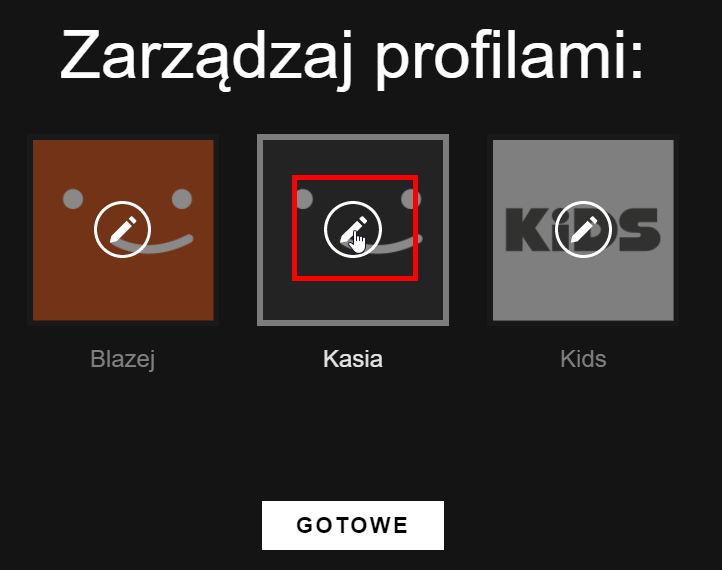
Затем нажмите значок редактирования в профиле вашего ребенка, чтобы ввести настройки. Рядом с именем профиля вы найдете поле «Ребенок?». Установите этот флажок. Кроме того, вы можете выбрать, какие материалы должны быть разрешены в этом профиле — только для самых маленьких детей (до 7 лет), а также для «старших детей» (от 7 до 13 лет).
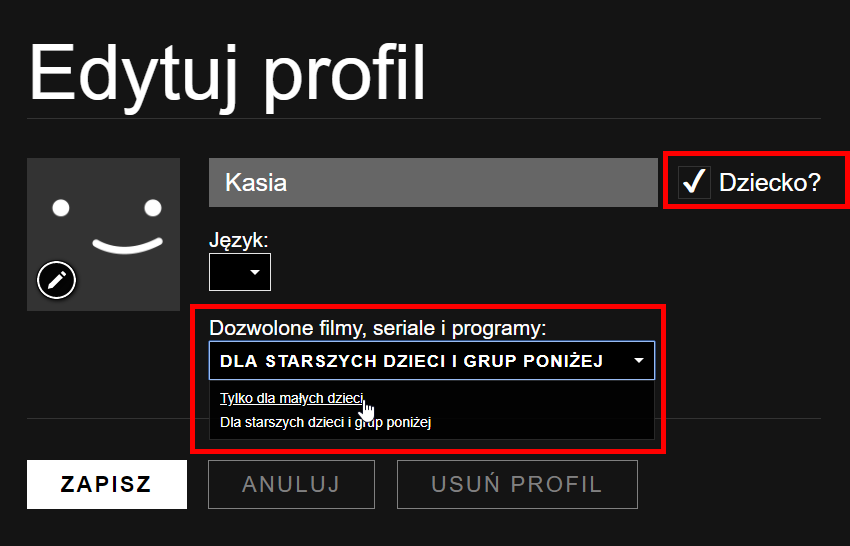
Профиль будет автоматически установлен как ребенок. С этого момента в этом профиле будут представлены только материалы для детей.
Этот профиль будет автоматически работать в режиме «Дети», то есть для детей — интерфейс изменится на более яркий, а доступные материалы будут включать только материалы для детей из выбранной возрастной категории. В этом профиле это не будет вы не можете ни найти, ни просмотреть материал для более старых зрителей.
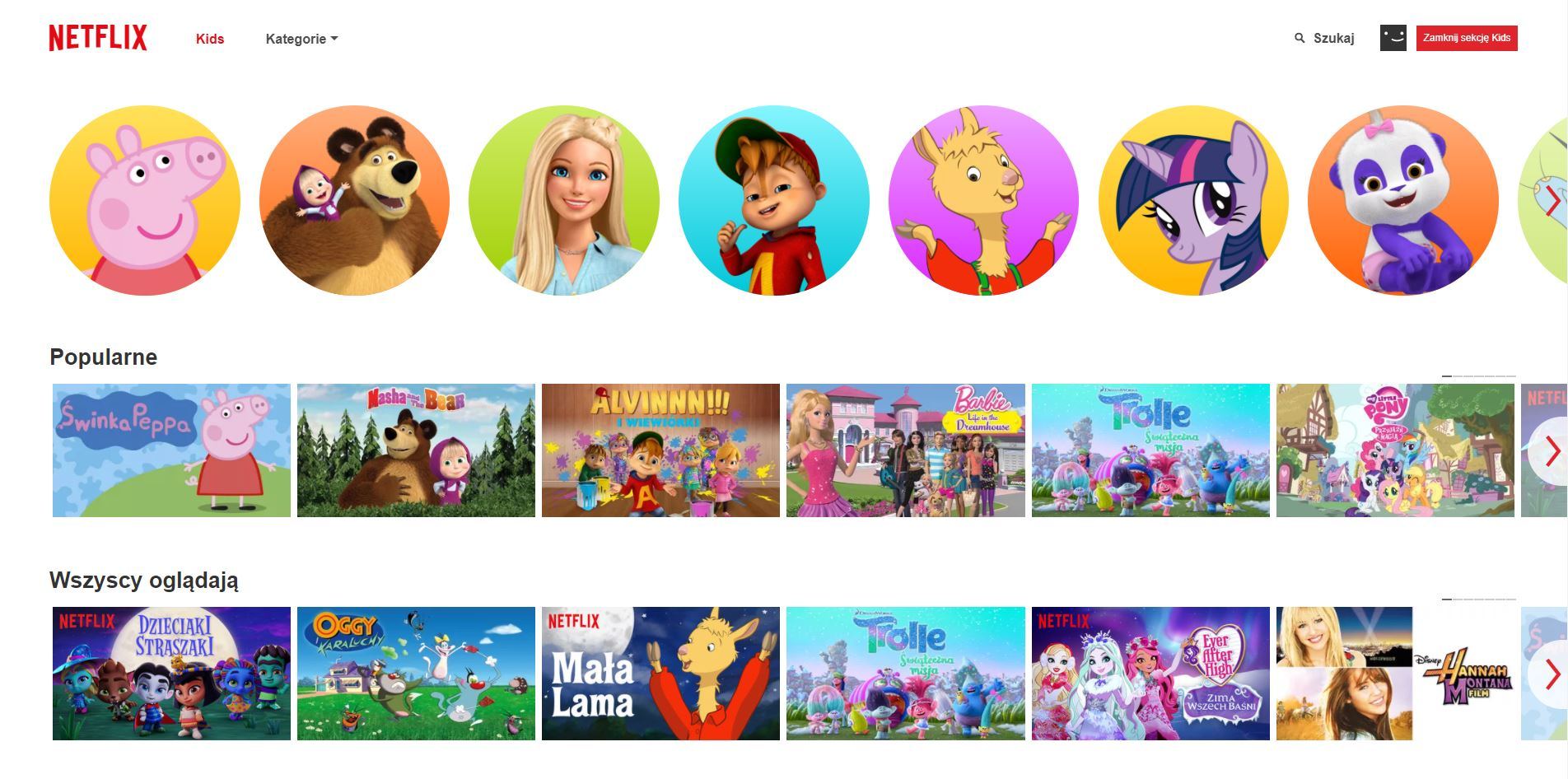
Включить родительский контроль с помощью PIN-кода
Создание профиля ребенка является одним из шагов по защите детей от нежелательного контента. Давайте будем честными, однако, дети быстрее приобретают технологии, чем мы, и переход на другой профиль не является проблемой для них. Итак, что, если у ребенка установлен детский профиль, поскольку он может легко войти в наш профиль и просмотреть все материалы из него? К сожалению, Netflix до сих пор не обеспечивает возможность защиты отдельных профилей паролем.
Для таких случаев функция родительского контроля полезна, которая работает на всей учетной записи и на всех профилях. Родительский контроль позволяет вам активировать защиту ПИН-кода, из-за чего материалы из выбранных возрастных категорий требуют ввода кода для просмотра независимо от профиля. Даже если ваш ребенок переключится на наш профиль, ему или ей придется ввести PIN-код, чтобы просмотреть выбранное видео или серию для более старых аудиторий. Материалы для детей по-прежнему будут доступны без PIN-кода, но все фильмы и серии из более высоких возрастных категорий будут защищены кодом.
Чтобы включить это, перейдите в любой профиль человека, который не помечен как ребенок. Затем в верхнем правом углу страницы Netfliks откройте меню и выберите закладку «Счет». В настройках учетной записи перейдите в раздел «Родительский контроль». Эта опция требует повторного входа в систему, поэтому вы должны ввести свой пароль учетной записи Netflix для доступа к ней.
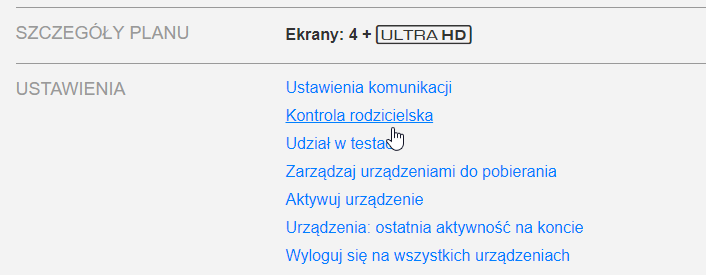
Здесь будет отображаться опция включения родительского контроля. пресс Кнопка «Создать PIN-код», а затем введите 4-значный код, на который вы хотите защитить фильмы и серию.
После создания PIN-кода вы должны указать с помощью ползунка, какие материалы должны быть доступны без PIN-кода, и которые должны воспроизводиться только после ввода PIN-кода.
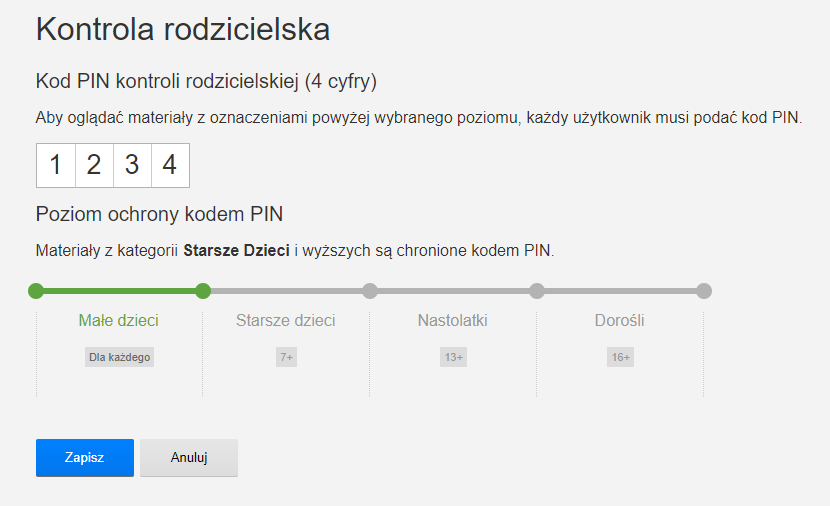
Укажите соответствующий вариант — если, например, вы выбрали раздел «Маленькие дети» зеленым цветом, этот параметр сделает доступными материалы из категории «Маленькие дети» для всех без ввода кода, но все материалы из более высоких категорий («Старшие дети» и выше) потребует разблокировки с помощью PIN-кода. Установите слайдер по своему усмотрению.
Сохраните изменения, затем попытайтесь воспроизвести любой фильм или серию, которая не находится в возрастной категории, отмеченной зеленым цветом в настройках родительского контроля. Вы заметите, что при попытке воспроизвести такой фильм или сериал вам будет предложено ввести свой PIN-код — независимо от того, какой профиль вы используете. Воспроизведение начнется только после ввода кода. Таким образом, даже если ребенок переключится на наш профиль, он не увидит материалы для более старых зрителей, не зная PIN-кода.
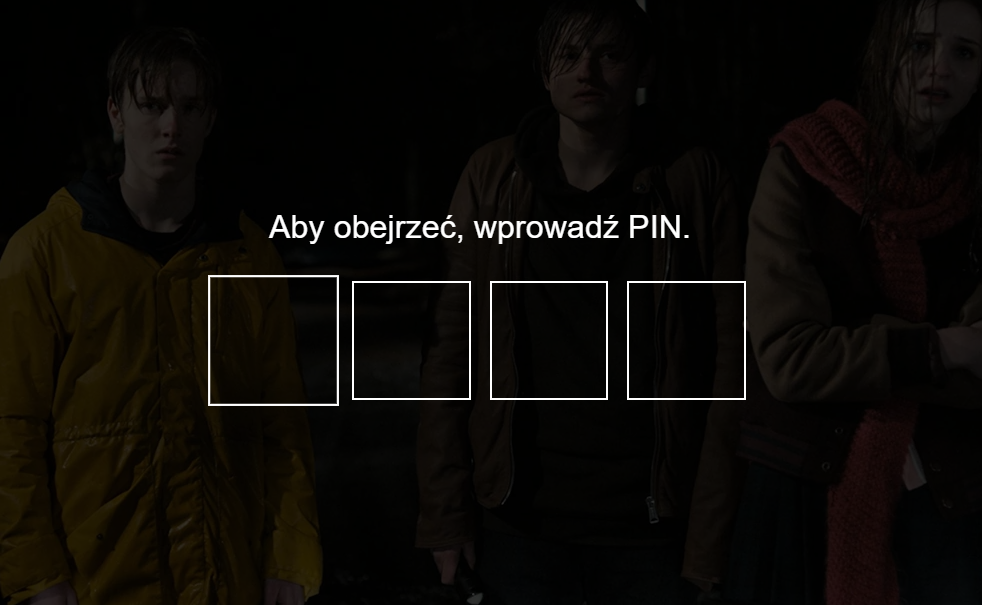
В ближайшем будущем вариант родительского контроля будет возобновлен с дополнительной функцией блокировки отдельных материалов, даже тех, которые относятся к наименьшим возрастным категориям. Это позволит вам создавать исключения из правила (например, возможность просмотра всех материалов для детей в дополнение к выбранным мультфильмам, которые мы считаем неуместными). Этот параметр также появится в разделе настроек родительского контроля, чуть ниже параметров PIN-кода.






